Mise au point sur le visage ou les yeux d’une personne
Utilisez les fonctions suivantes pour faire automatiquement la mise au point sur les visages ou les yeux.
- [Régl.AF visage/yeux]
- À utiliser pour toujours détecter et faire automatiquement la mise au point sur les visages ou les yeux.
Régl.AF visage/yeux
Réglage de l’appareil photo
-
[Régl.AF visage/yeux]
MENU →
 (Réglages de prise de vue1) → [Régl.AF visage/yeux] → [Prior. visag./yeux AF] → [ON].
(Réglages de prise de vue1) → [Régl.AF visage/yeux] → [Prior. visag./yeux AF] → [ON].
MENU → (Réglages de prise de vue1) → [Régl.AF visage/yeux] → [Détection de sujet] → [Humain].
(Réglages de prise de vue1) → [Régl.AF visage/yeux] → [Détection de sujet] → [Humain].Pour [Affich. cadre vis./yx], sélectionnez votre réglage préféré.
Note : Lorsque [Détection de sujet] de [Régl.AF visage/yeux] est réglé sur [Animal], les fonctions de détection des yeux ne peuvent pas être utilisées lors de l’enregistrement d’un film.
-
[Mode mise au point]
MENU →
 (Réglages de prise de vue1) → [Mode mise au point] → [AF-C].
(Réglages de prise de vue1) → [Mode mise au point] → [AF-C]. -
[Zone mise au point]
MENU →
 (Réglages de prise de vue1) → [Zone mise au point] → réglage souhaité.
(Réglages de prise de vue1) → [Zone mise au point] → réglage souhaité.
Guide d’aide de l’appareil photo connexe
Guide d’utilisation de l’appareil photo
Cadres de détection de visage et d’œil
Les cadres de détection de visage s’affichent pour tout visage humain détecté et les cadres de détection d’œil pour tout œil humain détecté.
Les cadres de détection sont de couleurs différentes, comme décrit ci-dessous.
- Gris : Visage ou œil détecté, mais pas disponible pour la mise au point automatique (parce que la zone de mise au point et le visage ne se chevauchent pas)
- Blanc : Mise au point automatique disponible (lorsque vous avez réglé un ordre de priorité dans [Enregistrem. visage], les sujets comprennent des visages ayant la priorité la plus élevée)
- Pourpre : Visages ayant une priorité plus faible dans [Enregistrem. visage], ou les yeux de ces personnes
Réglage de la zone de mise au point
Les visages dans les cadres de mise au point étant détectés, vous pouvez basculer sur la meilleure zone de mise au point pour votre photo.
- [Large] : À régler pour les sujets qui bougent beaucoup, ou lorsque la position des visages est imprévisible.
- [Zone], [Spot flexible], [Spot flexible élargi] : À régler si vous décidez au préalable comment cadrer les vues, ou lorsque vous faites la mise au point sur une personne parmi plusieurs sujets.
Mise au point sur le visage d’une personne en sélectionnant le visage
Sélection de visages avec la zone de mise au point
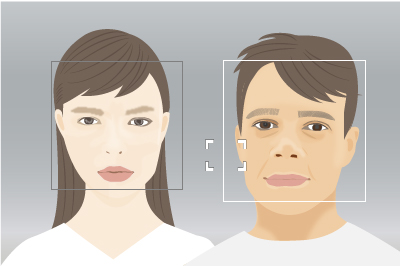
Les visages sur lesquels faire la mise au point peuvent être sélectionnés lorsque la zone de mise au point se trouve sur le cadre de détection de visage.
Sélection tactile de visages
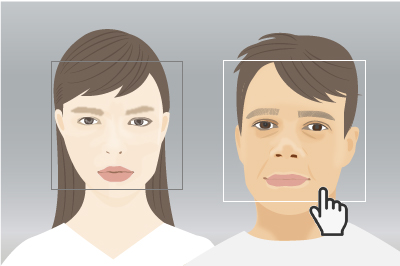
Les visages sur lesquels faire la mise au point peuvent être sélectionnés en utilisant [Suivi tactile] pour placer la zone de mise au point sur le cadre de détection de visage. Sur l’écran, touchez le cadre de détection du visage à sélectionner.
Sélection de visages en les enregistrant
Les visages que vous enregistrez au préalable ont priorité lorsque l’appareil photo fait la mise au point.
* Avant d’enregistrer des visages, placez le sélecteur de mode sur AUTO, P, A ou d’autres modes de prise d’images fixes.
- MENU →
 (Réglages de prise de vue1) → [Enregistrem. visage] → [Nouvel enregistrement] pour enregistrer des visages.
(Réglages de prise de vue1) → [Enregistrem. visage] → [Nouvel enregistrement] pour enregistrer des visages. - MENU →
 (Réglages de prise de vue1) → [Priorité visages enr.] → [ON] pour donner la priorité aux visages enregistrés lors de la mise au point.
(Réglages de prise de vue1) → [Priorité visages enr.] → [ON] pour donner la priorité aux visages enregistrés lors de la mise au point.
Lorsque vous avez enregistré plusieurs visages, vous pouvez régler leur priorité relative via MENU → ![]() (Réglages de prise de vue1) → [Enregistrem. visage] → [Modification de l'ordre].
(Réglages de prise de vue1) → [Enregistrem. visage] → [Modification de l'ordre].
Guide d’aide de l’appareil photo connexe
Masquer les cadres de détection de visage/yeux
Pour désactiver l’affichage des cadres de détection de visage/yeux, sélectionnez MENU → [Régl.AF visage/yeux] → [Affich. cadre vis./yx] → [OFF].
Note : Si vous avez réglé [Sél. œil droit/gauch.] sur un réglage autre que [Auto] ou appuyez sur la touche personnalisée à laquelle vous avez attribué la fonction [Commutat. œil dr./g.], le cadre de détection des yeux est affiché même si l’affichage du cadre de détection est réglé sur [OFF].
*Les images de l’écran de menu sur cette page web ont été simplifiées à des fins d’affichage, et ne reflètent pas l’affichage réel sur l’écran de l’appareil photo.